

Através dessa funcionalidade podem ser definidas parametrizações que serão válidas individualmente por empresa, selecione então a empresa que deseja configurar e parametrize as seguintes guias:
Para que no processo de Contratação seja possível informar uma data inferior à referência do sistema, marque a opção Permitir data de admissão anterior à referência do sistema.
Nos casos onde a empresa não deseja que suas admissões sejam cadastradas com as Datas de Admissões imediatas (no mesmo dia do cadastro) é possível definir um período de dias a partir da data atual para que o sistema impeça que no processo de Contratação a Data de Admissão seja cadastrada fora desse intervalo. Para isso, marque a opção Definir período para admissão a partir da data atual, informando um limite Mínimo e Máximo para que as Datas de Admissões sejam permitidas somente dentro desse intervalo de dias.
Exemplo
A Empresa 01 com o intuito de melhorar o controle nos processos de contratação, decidiu delimitar o período de contratação de seus colaboradores. Por isso, marcou a opção Definir período para admissão a partir da data atual definindo um limite mínimo de 5 dias e máximo de 11.

O departamento de Recursos Humanos da Empresa 01 no dia 30 de setembro (30/09/2019), realizou o preenchimento de cadastros de contratação com as seguintes datas:
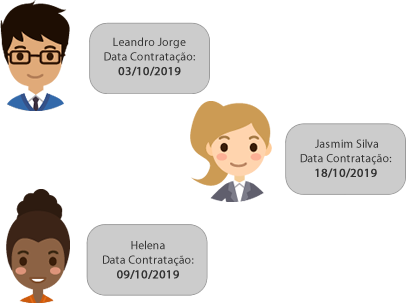
Devido as parametrizações para a consideração de contratos, a Empresa 01 pôde realizar a contratação somente da colaboradora Helena, já que ela era a única entre os três colaboradores à se adequar ao período de contratação definido.

Com as configurações definidas para o período de contratação, a Empresa 01 conseguiu um tempo hábil para o envio do arquivo S-2200 – Cadastro Inicial do Vínculo e Admissão/Ingresso de Trabalhador da colaboradora Helena, sem o risco de atraso.
Atenção
A opção Permitir data de admissão anterior a referência do sistema será desabilitada se a opção Definir período para admissão a partir da data atual estiver marcada.
Caso seja necessário realizar a contratação retroativa de um colaborador, as opções Permitir data de admissão anterior à referência do sistema e Definir período para admissão a partir da data atual deverão estar desmarcadas.
Caso deseje delimitar uma data de corte para as admissões, informe na opção Definir dia de corte para o mês da admissão somente até o dia __ um dia limite para contratação no mês de referência. Essa opção não permitirá admissões com datas posteriores à data de corte na referência da admissão.
Para considerar admissão somente em dias úteis, marque a opção Considerar apenas dias úteis.
Caso não deseje que dados bancários de colaboradores da mesma empresa se repitam, utilize a opção Impedir duplicidade de dados bancários entre colaboradores ativos na mesma empresa, exceto se o colaborador possuir múltiplos vínculos. Sendo que o colaborador com múltiplos vínculos poderá ter dados bancários diferentes, independente desta opção estar selecionada.
Obrigue o preenchimento das informações no cadastro de Dependente através das respectivas opções:
Obrigar o preenchimento do CPF para dependentes;
Obrigar o número do CNS;
Matrícula da certidão e número da DNV para dependentes nascidos a partir de 01/01/2010.
Parametrize a dependência do IRRF através das opções:
Manter a dependência de IRRF - é possível definir a continuidade da dependência do IRRF selecionando uma das seguintes opções:
Até o mês de aniversário de 21 ou 24 anos;
Até o mês anterior ao de aniversário de 22 ou 25 anos.
Estender a dependência de IRRF até o fim do ano - A dependência pode ser estendida até o final do ano em que o dependente completar a idade definida na opção Manter a dependência de IRRF.
A Matrícula eSocial é um número único que identifica o vínculo trabalhista entre o empregado e o empregador, visto que após o envio dessa informação ao eSocial esse dado não pode ser alterado mesmo que o empregado mude de software, ele deverá garantir que a matrícula permanecerá a mesma.
Afim de garantir que um determinado empregador migrado de outro sistema mantenha a integridade dessas informações, marque a opção Usar matrícula específica para o eSocial. Caso marcada, na funcionalidade Contratação guia Contratuais será apresentado o campo Matrícula eSocial, que deverá ser preenchido com matrícula gerada ao ambiente nacional do eSocial para cada colaborador por outro software. Este campo estará disponível para empresas de autônomo, visto que o conceito de matricula eSocial se aplica também para trabalhadores sem vínculos.
Defina através da opção Obter CBO e Sindicato a partir do se o CBO e Sindicato do colaborador será obtido do Cargo efetivo, Cargo comissionado, Função efetiva ou Função comissionada.
Atenção
As opções Cargo comissionado, Função efetiva e Função comissionada, estarão disponíveis conforme parametrização definida na funcionalidade Configurações Gerais, guia Cargos e Salários.
Defina através da opção Impedir a exclusão de contratos com valores calculados, se deseja bloquear a exclusão de contratos de colaboradores, com registros de ocorrências, movimentações e/ou cálculos.
Defina para os Contratos Verde e Amarelo se deseja permitir contratação somente no período determinado indicando a Data início e a Data fim do período.
Para definir uma faixa etária de contratação da modalidade Verde e Amarelo marque a opção Permitir contratação para colaboradores que estejam na faixa etária e informe os limites desejados. Ainda para o colaborador em contrato Verde e Amarelo marque se este terá o seu salário restringido ao teto de um salário minimo e meio e informe o Índice financeiro - Salário mínimo.
Caso seja necessário impedir o cadastro de mais de um contrato ativo em um mesmo período, para a mesma pessoa na mesma empresa marque a opção Impedir mais de um contrato ativo no mesmo período para o colaborador. Dessa maneira, ao marcar essa opção serão impedidas as seguintes situações:
Contratação: quando houver a tentativa de cadastro de mais de um contrato ativo para a mesma pessoa, no mesmo período e na mesma empresa.
Reintegração: quando houver tentativa de reintegrar um colaborador que já possua um contrato ativo no mesmo período e na mesma empresa.
Movimentação: quando o colaborador for transferido para uma empresa em que já exista um contrato ativo para essa mesma pessoa no mesmo período (a opção Impedir mais de um contrato ativo no mesmo período para o colaborador deve estar marcada na empresa de destino).
Rescisão: quando houver tentativa de estorno de uma rescisão e já existir um contrato ativo para a mesma pessoa, no mesmo período e na mesma empresa.
Ficha do Colaborador: quando houver a tentativa de alteração da data de admissão de um contrato, e seja uma data que coincida com um contrato ativo já existente para esse colaborador, no mesmo período e na mesma empresa.
A verificação de duplicidade de contratos acontece da seguinte maneira:
Primeiro são verificados CPF e Escala. Se os dados são iguais o cadastro do contrato é impedido. Essa regra não é válida quando um dos contratos tem Escala cujo Tipo de Jornada (eSocial) seja 2 - 12x36 ou 9 - Demais Tipos (escalas variáveis);
Caso os CPF sejam iguais e a escala não seja informada ou pelo menos uma das Escalas tenha Tipo de Jornada (eSocial) "2 - 12x36" ou 9 - Demais Tipos serão verificados também os conceitos Estabelecimento, Cargo e Categoria. Se esses conceitos forem idênticos nos dois contratos o cadastro será impedido, caso contrário o cadastro será permitido.
A opção Impedir mais de um contrato ativo no mesmo período para o colaborador só poderá ser usada quando o sistema não empregar a gestão de múltiplos vínculos. Dessa maneira, quando a opção Utiliza gestão de múltiplos vínculos estiver marcada, a opção que impede a duplicidade de contratos será desabilitada. De maneira semelhante, quando o sistema estiver parametrizado para impedir a duplicidade de contratos e a opção Utiliza gestão de múltiplos vínculos for marcada, o sistema irá desmarcar a opção Impedir mais de um contrato ativo no mesmo período para o colaborador.
Caso tenha sido habilitada a gestão de atividades nas Configurações Gerais, será necessário informar aqui o Fator de conversão (semanas/mês).
O campo Fator de conversão (semanas/mês) representa a quantidade de semanas contidas em um mês, sem levar em conta o período de descanso semanal remunerado. Esse campo não é de preenchimento obrigatório e é usado somente no cálculo de atividades do tipo 1 - Semanal. Caso não tenha sido preenchido, durante a associação de Atividades será sugerido o valor 4,5.
O valor total de uma atividade semanal é calculado da seguinte maneira:
Valor total de uma atividade semanal = Valor da carga horária semanal x Valor da hora x Fator de conversão
Esse campo pode será alterado quando necessário, mas não haverá histórico das alterações. Atividades cadastradas com o fator de conversão anterior não serão ajustadas.
Defina através desta guia as seguintes configurações referentes a Férias do colaborador e Recesso do estagiário:
Não cancelar período aquisitivo para colaboradores com mais de 180 dias de afastamento por "Acidente de Trabalho" - Conforme Art. 133 da CLT, não terá direito a férias o empregado que no curso do período aquisitivo tiver recebido da Previdência Social prestações de acidente de trabalho ou de auxílio-doença por mais de seis meses (180 dias), embora descontínuos. Caso a empresa opte por não cancelar as férias de colaboradores que tenham afastamentos por motivo de “Acidente de Trabalho” superiores a 180 dias, marque esta opção.
Cancelar o período aquisitivo na data de início da aposentadoria por invalidez - marque esta opção para que o período aquisitivo do colaborador que tenha ocorrência de Aposentadoria por invalidez ou Afastamento/Licença por motivo de aposentadoria por invalidez seja cancelado, tendo reinício na data de retorno.
Considerar apenas dias úteis para início das férias - Caso esta opção seja selecionada, não será possível que as férias do colaborador se iniciem no Domingo ou em feriados.
Permitir o cadastro de férias sem informar dias de gozo, apenas com indicação de abono pecuniário (adiantamento de abono) - Para que seja possível cadastrar ocorrências apenas com abono pecuniário, marque este indicador. Esta opção é útil para quando o colaborador possui dias de gozo mas irá utiliza-los somente como abono pecuniário.
Considerar dois dias úteis antes do início das férias para data de pagamento - Para que ao cadastrar as férias do colaborador seja sugerido dois dias úteis antes da data início das férias para o pagamento, utilize esta opção.
Não considerar sábado como dia útil para data de pagamento - Marque esta opção para que a data sugerida para pagamento de férias não seja Sábado.
Permitir abono pecuniário maior que 10 dias - Para que seja possível cadastrar ocorrências com abono pecuniário superior a 10 dias, marque esta opção e informe o Máximo de dias de abono pecuniário que será permitido.
Quantidade máxima de parcelas - O parcelamento das férias possibilita ao colaborador usufruir férias em períodos diferentes referentes ao mesmo período aquisitivo. Defina a quantidade máxima de parcelas que poderá ser utilizada durante o cadastro da ocorrência.
Conceder 30 dias de férias para colaboradores em regime de tempo parcial somente para períodos aquisitivos vencidos a partir da data da Reforma Trabalhista - defina como deseja conceder os 30 dias de férias para colaboradores que possuem contrato de trabalho regido pela Reforma Trabalhista e que são contratados sob regime de tempo parcial.
Opção Marcada: será concedido 30 dias de direito quando a data fim do período aquisitivo do colaborador for posterior ou igual a data em que o colaborador passa a ter seu contrato de trabalho regido pela Reforma Trabalhista.
Opção Desmarcada: será concedido 30 dias de direito quando a data de início da ocorrência de férias for igual ou posterior a data em que o colaborador passa a ter seu contrato de trabalho regido pela Reforma Trabalhista.
Férias coletivas – não alterar período aquisitivo para colaboradores com menos de 1 (um) ano de serviço - conforme legislação trabalhista, ao registrar uma ocorrência de Férias Coletivas para funcionários com menos de 1 (um) ano de empresa, esse período é reiniciado. Marque essa opção, para que o sistema registre a ocorrência de Férias Coletivas sem alterar o período aquisitivo dos colaboradores com o menos de 1 (um) ano.
Férias coletivas - limitar em uma vez o reinício para colaboradores com menos de 1 (um) ano de serviço - marque essa opção para definir no caso de Férias Coletivas, se deseja reiniciar o Período Aquisitivo apenas uma vez. Esta opção virá desmarcada por padrão, caso a opção Férias coletivas – não alterar período aquisitivo para colaboradores com menos de 1 (um) ano de serviço esteja marcada, a opção Férias coletivas - limitar em uma vez o reinício para colaboradores com menos de 1 (um) ano de serviço ficará desabilitada.
Configurar em Sindicato a quantidade de dias que antecedem feriados ou dias de repouso semanal para a data início das férias - Caso essa opção seja marcada será possível indicar, no cadastro de Sindicato, a quantidade de dias que antecedem o feriado e dia de descanso semanal a serem considerados para o início da ocorrência de férias, quando essa ocorrência é cadastrada através do processo de Virada de Referência.
Considerar jornada do tipo ‘Folga Compensada/Remunerada’ como dia de trabalho na validação de início das férias - Caso esta opção for verdadeira, a mensagem O início de férias não deve ocorrer no período de até 2 dias que antecede feriado ou de repouso semanal, não será apresentada ao cadastrar períodos de férias iniciados dois dias antes da Folga Compensada/ Remunerada. Porém, se esta opção for falsa, o comportamento atual se manterá.
Atenção
Essa quantidade de dias dever ser informada na funcionalidade Sindicato guia Outras Informações. Caso a opção não for marcada, ou ainda se não for informada a quantidade de dias na funcionalidade Sindicato, será considerada a regra padrão que prevê dois dias de antecedência com relação ao feriado ou dia de repouso semanal que consta na escala do colaborador.
Permitir que as faltas injustificadas sejam descontadas nos dias de direito ao recesso - Marque esse indicador para que no cadastro do recesso seja possível indicar que faltas injustificadas serão descontadas nos dias de direito do recesso.
Quantidade máxima de parcelas - O parcelamento do recesso possibilita ao estagiário usufruir seu recesso em períodos diferentes referentes ao mesmo período aquisitivo. Defina a quantidade máxima de parcelas que poderá ser utilizada durante o cadastro da ocorrência.
Defina através desta guia as seguintes configurações referentes a Rescisão e Aviso Prévio:
Considerar para data de desligamento apenas dias úteis - Marcando essa opção o desligamento de colaboradores não poderá ocorrer aos Sábados, Domingos e Feriados. Sendo que caso seja desejado considerar o Sábado dia útil para o desligamento, é possível selecionar a opção Sábado deve ser considerado dia útil.
Gerar data de pagamento automaticamente - Marque esta opção para que a Data de Pagamento seja gerada automaticamente, respeitando a Quantidade de Dias parametrizada, sendo que se a data gerada não for dia útil é possível selecionar se deseja considerar Informar dia útil anterior ou Informar próximo dia útil. Caso deseje considerar o sábado como dia útil para data de pagamento, marque a opção Sábado deve ser considerado dia útil. Ou ainda, caso deseje que o dia da rescisão seja considerado na contagem de dias para a Data do Pagamento, marque a opção Iniciar a contagem a partir da data da rescisão.
Exemplo
A Empresa A decidiu parametrizar a Data de Pagamento através da opção Gerar data de pagamento automaticamente. Dessa maneira, caso um colaborador seja rescindido no dia 01/11/19 a Data da Pagamento poderá ser configurada das seguintes maneiras:
Opção Iniciar a contagem de dias a partir da data da rescisão marcada:
Rescisão: 01/11/2019
Data do Pagamento: 10/11/2019
Opção Iniciar a contagem de dias a partir da data da rescisão desmarcada:
Rescisão: 01/11/2019
Data do Pagamento: 11/11/2019
Atenção
Segundo o Art. 477. § 6º da CLT - A entrega ao empregado de documentos que comprovem a comunicação da extinção contratual aos órgãos competentes bem como o pagamento dos valores constantes do instrumento de rescisão ou recibo de quitação deverão ser efetuados até dez dias contados a partir do término do contrato.
SRT - Instrução Normativa nº 15/2010
Da contagem dos prazos do aviso prévio:
Art. 20. O prazo de trinta dias correspondente ao aviso prévio conta-se a partir do dia seguinte ao da comunicação, que deverá ser formalizada por escrito.
Parágrafo único. No aviso prévio indenizado, quando o prazo previsto no art. 477, § 6º, alínea "b" da CLT recair em dia não útil, o pagamento poderá ser feito no próximo dia útil.
Art. 21. Quando o aviso prévio for cumprido parcialmente, o prazo para pagamento das verbas rescisórias ao empregado será de dez dias contados a partir da dispensa de cumprimento do aviso prévio, salvo se o termo final do aviso ocorrer primeiramente.
Possibilitar o preenchimento automático dos dados da empresa sucessora na transferência de entrada para empresa de destino - Ao marcar a opção será disponibilizado na funcionalidade Rescisão o indicador Preencher dados da empresa sucessora na transferência de entrada do colaborador na empresa destino, que quando marcado no momento da transferência de entrada de um funcionário na empresa de destino seja preenchido de forma automática os dados da empresa sucessora na ocorrência de rescisão na empresa de origem. Os dados da empresa sucessora são preenchidos com os dados da Lotação que representa a Matriz/Filial da empresa de destino.
Sábado deve ser considerado dia útil - Marcando essa opção o Aviso Prévio poderá iniciar também no Sábado. Sendo que não é possível iniciar o Aviso Prévio aos Domingos e Feriados.
Projetar o aviso prévio pela metade para rescisão tipo 30 - Acordo entre empregado e empregador - Marque esta opção caso deseje que, nas rescisões por motivo de Acordo entre Empregado e Empregador, a projeção do aviso prévio seja calculada pela metade.
Marque a opção Obrigar Atestado Médico para afastamentos de motivos 1, 3 ou 35, para que o sistema obrigue a informação do Atestado Médico na funcionalidade Afastamento/Licença, quando informados os motivos doença/acidente relacionado(a) e não relacionado(a) ao trabalho (1 - Acidente/Doença do trabalho ou 3 - Acidente/Doença não relacionada ao trabalho) ou antecipação/prorrogação de licença maternidade mediante atestado médico (35 - Licença Maternidade - Antecipação e/ou prorrogação mediante atestado médico. Início de vigência em 01/07/2018).
Considerar na contagem os afastamentos para a mesma doença que acontecem em até 60 dias ao que está sendo cadastrado - Marque essa opção se deseja considerar a contagem A partir da data de início do afastamento ou A partir da data de retorno ao trabalho.
Atenção
Para a opção A partir da data de início de afastamento, estando na funcionalidade Afastamento/Licença selecionado o Tipo de Afastamento 2 - Por acidente de trabalho, período sup. à qtd. máx de dias de auxílio-doença ou 5 - Motivo de doença, período sup. à qtd. máx. de dias de auxílio-doença, o sistema irá considerar como prorrogação de afastamento 60 dias após a data de cadastro do primeiro afastamento.
Marque a opção Verificar a concessão de dias de auxílio-doença em afastamentos anteriores caso deseje considerar no cálculo dos dias de auxílio-doença todas as ocorrências que fazem parte de um mesmo Afastamento, até mesmo aquelas que estejam há mais de 60 dias do afastamento que está sendo cadastrado. Para saber mais, clique aqui.
Determine através da opção Quantidade de dias de auxílio doença, a quantidade de dias que a empresa pagará ao colaborador por dias de auxílio-doença ao cadastrar um Afastamento/Licença.
Utilize a opção Considerar o grupo de CID para prorrogação de afastamento pela mesma doença, caso deseje que no cálculo dos dias de auxílio doença da ocorrência de Afastamento/Licença deverá ser considerado se o CID dos afastamentos dos últimos 60 dias pertencem ao mesmo grupo de CID. Sendo que caso essa opção esteja desmarcada, no cálculo dos dias de auxílio doença deve ser considerado se o CID dos afastamentos dos últimos 60 dias são iguais.
Exemplo
Através da opção Gerar dias de auxílio doença para afastamentos que, dentro de 60 dias, não possuem CID informada é possível definir como será a geração dos dias de auxilio doença para afastamentos que não possuem CID informada na funcionalidade Afastamento/Licença. Para isso, defina se o sistema deverá:
Considerar afastamentos sem CID como CIDs distintas - ao marcar esta opção, cada afastamento sem CID será considerado individualmente, porém caso a opção Afastamento de mesmo motivo esteja marcada na funcionalidade Afastamento/Licença, o respectivo afastamento será contabilizado em conjunto com o último afastamento ocorrido nos últimos 60 dias.
Considerar afastamentos sem CID como uma CID específica - ao marcar esta opção, todos os afastamento sem CID serão contabilizados como um único CID, ou seja, serão considerados todos do mesmo motivo. Essa opção virá marcada automaticamente, caso a opção seja desmarcada, o sistema irá desconsiderar o afastamento na contagem dos dias.
Considerar afastamentos sem CID como de mesma CID ou grupo de afastamentos - ao marcar esta opção, cada afastamento sem CID será considerado juntamente com os demais afastamentos ocorridos nos últimos 60 dias. Essa opção virá marcada automaticamente, caso o indicador seja desmarcado, o sistema irá desconsiderar o afastamento na contagem dos dias.
Atenção
O sistema só irá considerar o afastamento na contagem quando a opção Afastamento de mesmo motivo estiver marcada na funcionalidade Afastamento/Licença. Caso esteja desmarcada, mesmo que o afastamento atenda à configuração Gerar dias de auxílio doença para afastamentos que, dentro de 60 dias, não possuem CID informada, ele não será considerado na contagem dos dias.
Para saber mais sobre a configuração acima, clique aqui.
Atenção
Caso seja selecionado o indicador Considerar ‘afastamentos sem CID’ como uma CID específica ou Considerar ‘afastamentos sem CID’ como de mesma CID ou grupo de afastamentos e houver integração com o Gen.te Cuida - Medicina Segurança do trabalho durante o sincronismo dos afastamentos, o sistema irá validar se na indicação a Licença Médica está ou não relacionada ao afastamento anterior. Caso esteja relacionada ao afastamento anterior, o indicador Afastamento do mesmo motivo será selecionado, e, os dias de auxílio doença serão considerados no intervalo de 60 dias com o afastamentos anteriores que também terão a opção selecionada.
Enquanto para o indicador Considerar ‘afastamentos sem CID’ como CIDs distintas o campo Afastamento do mesmo motivo sempre permanecerá desmarcado.
Marque a opção Utiliza data de Publicação, caso a empresa mantenha a Data de Publicação das seguintes ocorrências:
Para que a Data de Publicação seja obrigatória no cadastro das ocorrências citadas acima, marque a opção Obrigar preenchimento.
Nesta seção é possível indicar quais Folhas deverão ser consideradas para apresentação dos eventos correspondentes à composição de salário na Ficha do Colaborador.
Serão listadas todas as folhas cadastradas no sistema, independente do tipo. Selecione portanto as folhas desejadas, ou marque a opção Considerar todas as folhas para que o sistema consulte todos os eventos que estão habilitados nestas folhas e que compõem a Fórmula do evento de orientador 52-Remuneração Fixa Mensal.
Exemplo
De acordo com as folhas selecionadas nesta seção, as informações serão apresentadas na Ficha do Colaborador da seguinte maneira:
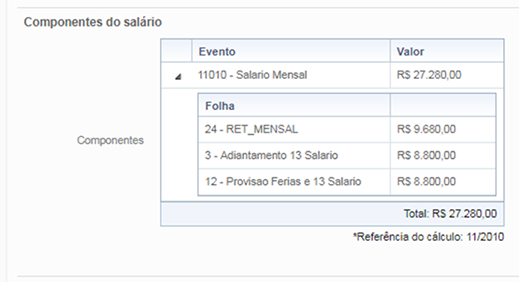
Nesta seção, o operador poderá selecionar as funcionalidades que devem validar se as folhas relacionadas a ocorrência estão bloqueadas para a referência e colaborador, no momento de cadastrar, alterar e/ou excluir.
As funcionalidades de ocorrências abaixo, quando configuradas para validar o bloqueio de Folha de Pagamento, permitem que o operador realize ações que não gerem impacto nas folhas bloqueadas.
Afastamento: Permite cadastrar, alterar (Tipo de Afastamento, Dias de Afastamento, Data fim, Dias de auxílio-doença), ou excluir, caso a folha Mensal para a referência e colaborador não esteja bloqueada ou quando a funcionalidade não estiver configurada para validar o bloqueio de folha.
Férias / Férias Coletivas: Permite cadastrar, alterar (1/2 do 13º Salário, situação e Folha), ou excluir, caso a folha selecionada para a referência e colaborador não esteja bloqueada ou quando a funcionalidade não estiver configurada para validar o bloqueio de folha.
Recesso: Permite cadastrar, alterar (Dias de Gozo, Dias a Desconsiderar, Folha e Situação) ou excluir, caso a folha selecionada para a referência e colaborador não esteja bloqueada ou quando a funcionalidade não estiver configurada para validar o bloqueio de folha.
Rescisão: Permite cadastrar, alterar (com exceção da Data da rescisão) e excluir, caso a folha selecionada para a referência e colaborador não esteja bloqueada ou quando a funcionalidade não estiver configurada para validar o bloqueio de folha.
Rescisão Complementar: Permite cadastrar, alterar (com exceção da Data e Folha) e excluir, caso a folha selecionada para a referência e colaborador não esteja bloqueada ou quando a funcionalidade não estiver configurada para validar o bloqueio de folha.
Atenção
As ocorrências de Férias, Férias Coletivas, Recesso e Rescisão, só poderão ser cadastradas com a opção Excluir valores da folha do tipo "Mensal" se a folha selecionada para a referência e colaborador não estiver bloqueada ou quando a funcionalidade não estiver configurada para validar o bloqueio de folha.
Eventos Mensais: Permite cadastrar, alterar e excluir, caso a folha selecionada para a referência e colaborador não esteja bloqueada ou quando a funcionalidade não estiver configurada para validar o bloqueio de folha, ou esteja configurado uma exceção para o operador ou grupo de operadores. O sistema irá considerar o lançamento de Eventos Mensais, em tela, através de importação ou API.
Eventos Históricos: Permite cadastrar, alterar e excluir, caso a folha selecionada para a referência e colaborador não esteja bloqueada ou quando a funcionalidade não estiver configurada para validar o bloqueio de folha, ou esteja configurado uma exceção para o operador ou grupo de operadores. O sistema irá considerar o lançamento de Eventos Históricos, em tela, através de importação ou API.
Lançamento de Valores: Permite cadastrar, alterar e excluir, caso a folha selecionada para a referência e colaborador não esteja bloqueada ou quando a funcionalidade não estiver configurada para validar o bloqueio de folha, ou esteja configurado uma exceção para o operador ou grupo de operadores. O sistema irá considerar o lançamento, alteração e exclusão de valores, em tela, através de importação ou API.
Indique através da opção Utiliza o grupo de compartilhamento se a Compra de Vale Transporte ou a Associação de Regras de Desconto será feita considerando o Grupo de Compartilhamento. Caso essa opção esteja desmarcada será possível realizar mais de uma compra de vale transporte ou associação de regra de desconto para um mesmo período desconsiderando o grupo de compartilhamento, com isso, nas funcionalidades de Compra de Vale Transporte e Associar Regras de Desconto será possível selecionar apenas informações correspondentes a empresa logada sendo necessário informar uma Descrição que identifique a movimentação que está sendo realizada.
Posição é basicamente uma Composição entre os conceitos de Cargo com um ou mais conceitos: Alocação, Cargo e Função, Sindicato e/ou Escala e Ponto.
Exemplo
Na Empresa Demonstração 1, a Composição da Posição foi definida com os conceitos Cargo, Centro de Custos, Unidade Organizacional, Escala, Estabelecimento e Sindicato.
Através da opção Utiliza Posição é possível definir se o conceito de Posição será habilitado ou não para a empresa selecionada. Preencha também o campo Data início, que indica data a partir da qual o conceito de Posição passou a ser utilizado na empresa selecionada.
Caso a empresa tenha o conceito de Posição habilitado, será possível definir a Composição para suas posições dos utilizando as seguintes opções:
Alocação
Centro de Custo
Órgão Responsável
Lotação Tributária
Natureza Profissional
Estabelecimento
Unidade Organizacional
Cargo e Função
Cargo Comissionado
Função Comissionada
Cargo
Função
Sindicato
Sindicato Profissional Liberal
Sindicato
Escala e Ponto
Escala
Marca Ponto
Através da opção Importar para a posição a descrição e perfil, é possível definir o carregamento automático das guias Descrição e Perfil da Posição, para isso basta informar qual será o conceito de origem que será utilizado para buscar essas informações, sendo que o conceito a ser utilizado deverá estar disponibilizado na composição da posição.
Atenção
Na empresa Demonstração 1 foi informado o Cargo efetivo como opção para Importar para a posição a descrição e perfil, desta forma o sistema carregará automaticamente as informações referentes a Descrição e Perfil da Posição baseado nas respectivas guias do Cargo. Sendo que caso necessário, após o carregamento automático das informações o operador pode alterar o conteúdo destes campos.
Utilize a opção Descongelar a posição automaticamente, caso deseje que as posições congeladas sejam automaticamente descongeladas, conforme a data informada em seu congelamento no cadastro da Posição.
Caso o descongelamento automático esteja habilitado, será possível alterar o Horário início que o sistema irá realizar estes descongelamentos diários.
Utilize a opção Considerar o tipo de posição na validação de composição única, caso deseje incluir o Tipo de Posição com um item de validação da composição única, melhorando o controle das posições, evitando assim registros desnecessários.
Na seção Autônomo, caso a opção Utiliza posição para colaborador autônomo estiver marcada, a empresa permitirá o cadastro de autônomo, porém esta opção estará desmarcada por padrão.
Caso deseje Permitir exceder o limite de vagas definido no quadro de vagas, marque a respectiva opção e indique através da opção Definir limite para excesso de vagas o Percentual ou Quantidade de vagas que poderão ser excedidas. Caso a opção Definir limite para excesso de vagas não seja utilizada, poderá ser criado um número indefinido de vagas além do limite estabelecido.
Quando utilizada a opção Definir limite para excesso de vagas do tipo Percentual é necessário Ajustar o número de vagas caso o percentual não resulte em valor inteiro:
Arredondar - Quando o resultado do número de vagas resultar em um número com um final abaixo de 0.5 esse número será arredondado para baixo e quando o resultado for um número acima de 0.5 irá arredondar para cima.
Truncar - Trunca o número para um inteiro removendo a parte decimal.
Exemplo 1
Considere que no quadro de vagas o Cargo Analista de Sistemas possui 28 vagas e nas configurações do sistema foi definido que seria permitido exceder o limite de vagas com um percentual de 10% para o limite de excesso. Como o resultado do percentual de vagas é 2.8, sendo um número decimal os seguintes cenários podem ocorrer de acordo com a opção selecionada:
- Arredondar: Será arredondado para cima, resultando em 3 vagas.
- Truncar: A parte decimal será desconsiderada, resultando em 2 vagas.
Exemplo 2
Considere que no quadro de vagas o Cargo Analista de Sistemas possui 24 vagas e nas configurações do sistema foi definido que seria permitido exceder o limite de vagas com um percentual de 10% para o limite de excesso. Como o resultado do percentual de vagas é 2.4, sendo um número decimal os seguintes cenários podem ocorrer de acordo com a opção selecionada:
- Arredondar: Será arredondado para baixo, resultando em 2 vagas.
- Truncar: A parte decimal será desconsiderada, resultando em 2 vagas.
Caso deseje que uma vaga ocupada por um colaborador se torne livre ao ocorrer um afastamento, marque a opção Liberar vagas ao afastar colaboradores pelos tipos de afastamentos e defina quais Tipos de afastamento e Após quantos dias de afastamento a vaga será deixada como desocupada.
Caso deseje abrir requisições ou processos seletivos para dados contratuais sem vagas disponíveis, marque a opção Permitir cadastrar requisições/processos sem que existam vagas livres, como Sim.
Caso deseje excluir as reservas de vagas inseridas automaticamente através do Recrutamento e Seleção ou Workflow, marque a opção Permitir remover reserva de vagas inseridas automaticamente por Workflow ou Recrutamento e Seleção, como Sim.
Para permitir Admissões / Movimentações em Vagas Efetivas que não são controladas ( quantidade de vagas ilimitadas ) maque a opção Permitir admissão/movimentação em conceitos que não possuem vagas efetivas informadas.
Defina uma Data fim para as vagas reservadas pela Requisição de Pessoal no campo Limite de meses para reserva de vagas pelo Workflow ou Recrutamento e Seleção.
Atenção
Para a definição da quantidade de meses no campo Limite de meses para reserva de vagas pelo Workflow ou Recrutamento e Seleção, é possível inserir um valor menor ou igual a 12 meses.
Todas as reservas de vagas cadastradas por uma Requisição de Pessoal que não tiverem Data fim, terão definidas por padrão uma Data fim com a seguinte regra: Data de referência da empresa + 12 meses.
Caso deseje que alguns conceitos sejam desconsiderados na liberação de vagas durante afastamentos, marque a opção Desconsiderar colaboradores que possuem as seguintes informações.
Nesta guia parametrize a utilização do Ponto de Enquadramento nas funcionalidades Tabela Salarial e Ficha do Colaborador.
Atenção
A guia Tabela Salarial somente estará disponível caso na funcionalidade Configurações Gerais, guia Cargos e Salários esteja selecionada a opção Utiliza tabela salarial.
Através da opção Nível padrão de enquadramento para as tabelas salariais defina o nível padrão de enquadramento para as tabelas salariais. O nível definido nesta opção irá indicar automaticamente qual é o nível de enquadramento padrão no cadastro de Tabela Salarial, podendo ser alterado pelo operador conforme necessidade.
Defina qual será a forma de exibição do Ponto de Enquadramento na Ficha do Colaborador, podendo optar por:
Mostrar o quanto falta para o colaborador atingir o ponto de enquadramento
Mostrar o quanto o colaborador atingiu do ponto de enquadramento
Atenção
O valor da Remuneração Mensal exibido na Ficha do Colaborador será obtido de acordo com o Evento cadastrado com Orientador 52 - Remuneração fixa mensal.
Na vigência atual do sistema serão exibidos os valores de acordo com a vigência atual, sendo que caso não encontrados valores, o sistema irá retroceder até encontrar uma vigência com valores calculados.
Em uma vigência histórica, serão exibidos os valores calculados no último mês da vigência para determinar o valor da Remuneração mensal, sendo que caso não tenha valores calculados para aquela vigência, o sistema irá retroceder a partir do mês de vigência histórico até encontrar uma vigência com valores calculados.
Selecione na opção Eventos considerados no enquadramento dos funcionários quais eventos serão considerados como a Remuneração Mensal exibida na Ficha do Colaborador.

